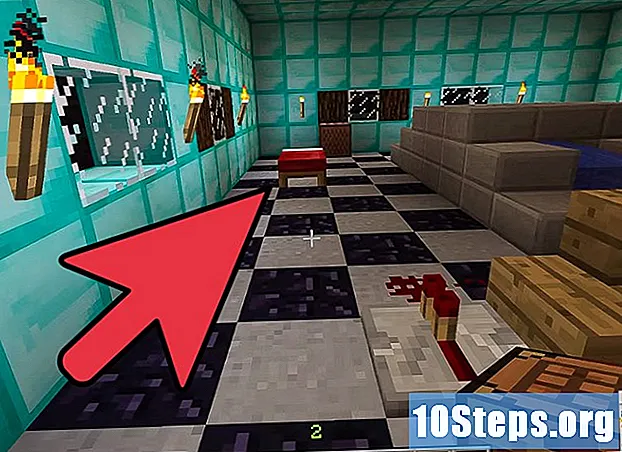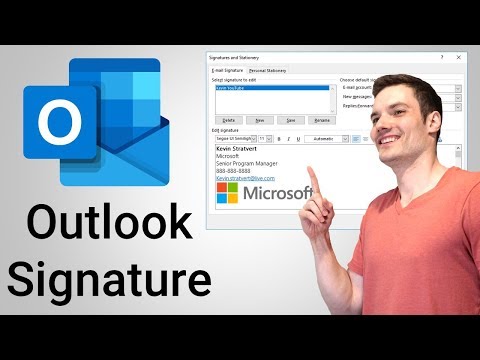
सामग्री
सामग्रीच्या अचूकतेची आणि पूर्णतेची हमी देण्यासाठी हा लेख आमच्या संपादकांच्या आणि पात्र संशोधकांच्या सहकार्याने लिहिला गेला होता.प्रत्येक आयटम आमच्या उच्च गुणवत्तेच्या मानकांचे पालन करीत आहे हे सुनिश्चित करण्यासाठी विकीहोची सामग्री व्यवस्थापन टीम काळजीपूर्वक संपादकीय कार्यसंघाच्या कार्याचे परीक्षण करते.
आपण दररोज बर्याच ईमेल पाठवित आहात? आपण प्रत्येक वेळी आपले नाव पुन्हा लिहिण्यास कंटाळा आला आहे का? आपण पाठविता त्या प्रत्येक ईमेलच्या शेवटी आपल्या वेबसाइटवर आपल्याला वैयक्तिक स्पर्श किंवा एखादा छोटासा जाहिरात लिंक जोडायचा असेल? आउटलुकमध्ये तयार केल्या जाऊ शकणार्या स्वाक्षर्यासह ईमेल वैयक्तिकृत करणे सोपे आहे.
पायऱ्या
-

"स्वाक्षरी" विंडो उघडा. आपण स्वाक्षर्या संपादित आणि नियुक्त करू शकता. आपण आउटलुकची कोणती आवृत्ती वापरत आहात यावर अवलंबून वेगवेगळ्या मार्गांनी प्रवेश करू शकता:- आउटलुक 2010/2013 - मेनूमधील "फाईल" क्लिक करा. "पर्याय" निवडा. "मेल" मेनू उघडा. जोपर्यंत आपल्याला "स्वाक्षर्या" बटण सापडत नाही तोपर्यंत खाली स्क्रोल करा. "स्वाक्षर्या" विंडो उघडण्यासाठी क्लिक करा.
- आउटलुक 2007 - "साधने" मेनूवर क्लिक करा आणि "पर्याय" निवडा. "स्वरूप" टॅबवर क्लिक करा, नंतर "स्वाक्षर्या" बटणावर क्लिक करा.
- आउटलुक 2003 - "साधने" मेनूवर क्लिक करा आणि "पर्याय" निवडा. "स्वरूप" टॅबवर क्लिक करा, नंतर "स्वाक्षर्या" बटणावर क्लिक करा. "स्वाक्षरी तयार करा" विंडो उघडेल.
-
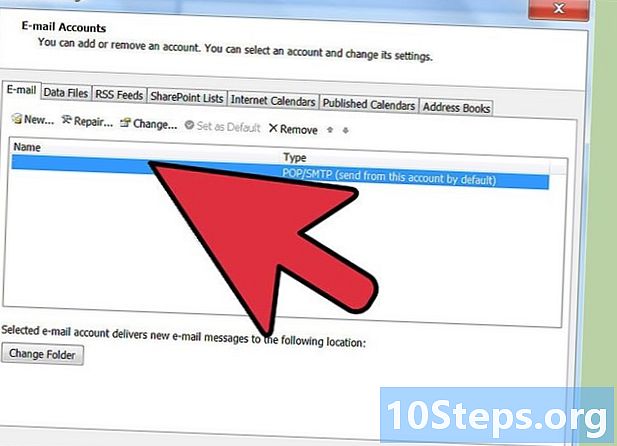
आपले ई-मेल खाते निवडा. नवीन स्वाक्षरी तयार करण्यापूर्वी, आपण पडद्याच्या उजवीकडे योग्य पत्ता निवडला असल्याचे सुनिश्चित करा.- आउटलुक 2003 मध्ये, आपण आपले खाते "स्वरूप" टॅबमध्ये निवडले पाहिजे जे "पर्याय" मेनूमध्ये आहे.
-

नवीन स्वाक्षरी तयार करण्यासाठी "नवीन" वर क्लिक करा. त्याला एक नाव द्या जेणेकरून आपण नंतर ते ओळखू शकाल. आपल्याकडे एकाधिक स्वाक्षर्या असू शकतात, म्हणून प्रत्येकास प्रतिनिधी नाव द्या म्हणजे आपण नवीन पाठविता तेव्हा आपण सर्वात योग्य स्वाक्षरी निवडू शकता. -
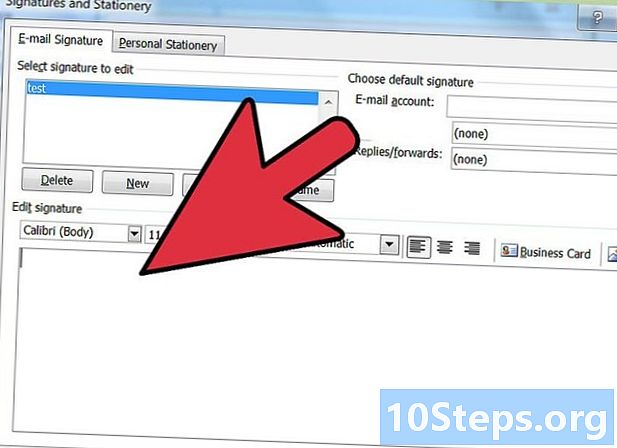
"स्वाक्षरी संपादित करा" फील्डमध्ये आपली स्वाक्षरी लिहा. आपण विविध स्क्रिप्ट फॉन्ट, रंग, आकार, प्रतिमा किंवा व्हर्च्युअल व्यवसाय कार्ड वापरून आपले ई स्वरूपित करू शकता. आपण वेबसाइटवर पुनर्निर्देशित दुवे देखील जोडू शकता. स्वाक्षरी आपल्या ईमेलच्या शेवटी घातली जाईल. -
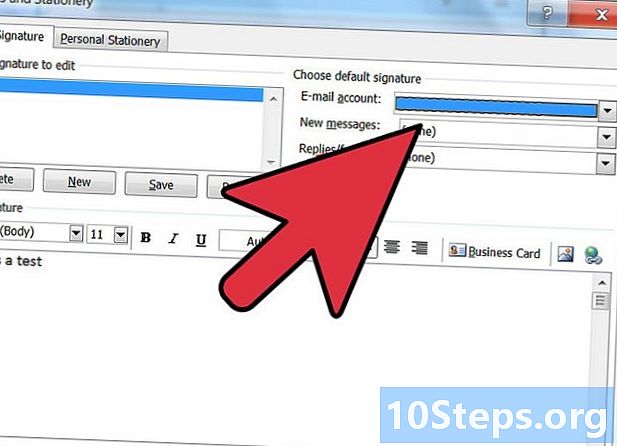
स्वाक्षर्या नियुक्त करा. एकदा आपण आपली स्वाक्षरी तयार केल्यावर, आपणास प्रत्येक नवीन आणि / किंवा प्रत्येक उत्तरामध्ये आणि हस्तांतरणामध्ये स्वयंचलितपणे सक्रिय करण्याचा पर्याय असेल. आपण एकाधिक स्वाक्षर्या तयार केल्यास आपण त्यांना भिन्न कार्ये नियुक्त करू शकता. -
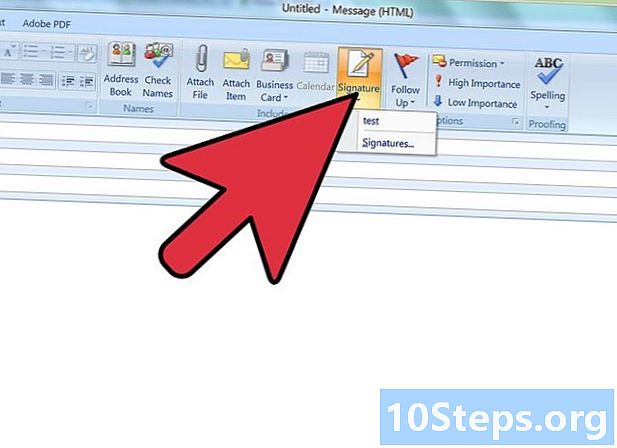
स्वाक्षरी स्वहस्ते घाला. आपण पाठविलेल्या प्रत्येकास आपोआप स्वाक्षरी न पाठविण्यास प्राधान्य दिल्यास आपण इच्छिता तेव्हाच आपण ते समाविष्ट करण्याचा निर्णय घेऊ शकता. विंडो उघडल्यावर, "" वर क्लिक करा आणि नंतर "स्वाक्षरी" बटणावर क्लिक करा. त्यानंतर दिसणार्या ड्रॉप-डाउन सूचीमधून आपणास इच्छित स्वाक्षरी निवडू शकता.- ऑफिस 2003 मध्ये, "घाला" क्लिक करा "स्वाक्षरी" निवडा आणि नंतर आपण वापरू इच्छित असलेली स्वाक्षरी निवडा.
-

स्वाक्षरी पुसून टाका. आपण मध्ये स्वाक्षरी न वापरण्याचे ठरविल्यास, त्यास तळाशी निवडा आणि नंतर “क्लिअर” की दाबा.